随着现代社会信息技术的不断发展,Excel作为一款功能强大的数据处理软件,已经成为了许多职场人士的必备工具。在Excel中,合并单元格是一项常用的操作,它能够使表格更加整洁、美观,便于数据分析和展示。本文将为您详细介绍如何在Excel中合并单元格,帮助您轻松掌握这一技巧。
一、合并单元格的概念与作用

合并单元格是指将多个单元格合并为一个单元格,以便在其中输入或显示数据。合并单元格的作用主要体现在以下几个方面:
1. 美化表格:合并单元格可以使表格更加美观,使数据更加直观。
2. 方便阅读:合并后的单元格可以容纳更多的文字,使表格内容更加清晰易懂。
3. 数据处理:合并单元格可以简化数据处理过程,便于分析和展示数据。
二、合并单元格的操作步骤
以下是Excel中合并单元格的详细操作步骤:
1. 打开Excel文档
首先,打开需要合并单元格的Excel文档,确保文档中的数据已经整理完毕。
2. 选中要合并的单元格
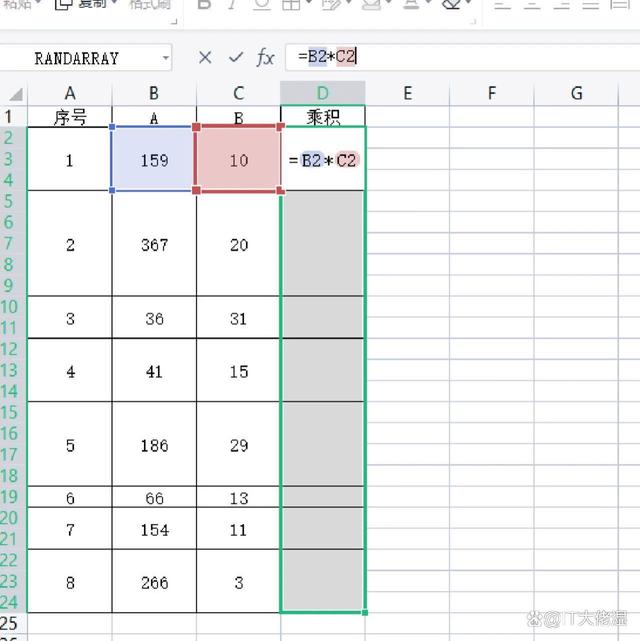
将鼠标光标移至需要合并的单元格区域,选中要合并的单元格。选中方法有以下两种:
(1)直接点击单元格:点击要合并的第一个单元格,然后按住鼠标左键,拖动鼠标至最后一个需要合并的单元格。
(2使用键盘:首先点击要合并的第一个单元格,然后按住Shift键,使用键盘上的方向键选中其他需要合并的单元格。
3. 选择合并方式
在Excel的菜单栏中,点击“开始”标签,然后在“对齐”组中找到“合并单元格”按钮。点击该按钮,会弹出一个下拉菜单,其中包括以下几种合并方式:
(1)合并单元格:将选中的单元格合并为一个单元格,并保留所选单元格中的最左上角单元格的内容。
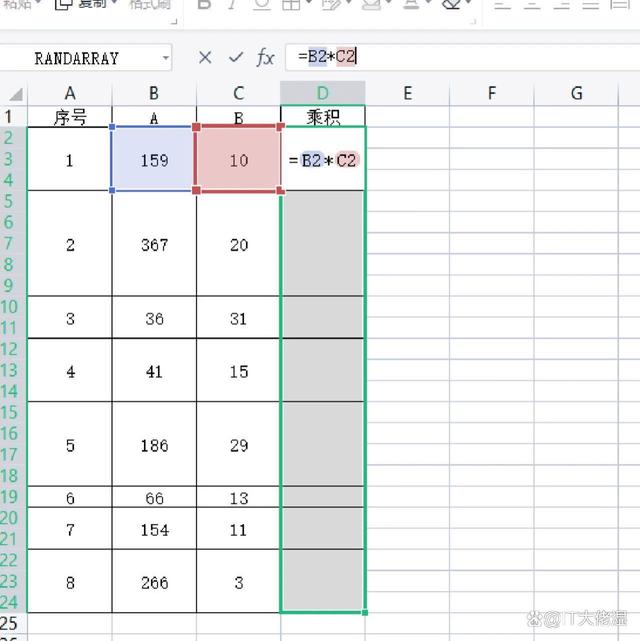
(2)跨越合并:将选中的单元格按照列进行合并,合并后的单元格中显示所选单元格中的最左侧单元格的内容。
(3)合并单元格并居中:将选中的单元格合并为一个单元格,并将合并后的单元格中的内容居中显示。
根据实际需求,选择合适的合并方式。
4. 输入合并后的内容
合并单元格后,将光标移至合并后的单元格,输入需要显示的内容。如果合并的单元格中有多个值,那么合并后只会保留最左上角单元格的值,其他单元格的值将被覆盖。
5. 调整单元格格式
合并单元格后,可能需要对合并后的单元格进行格式调整,使其更加美观。可以在“开始”标签的“字体”、“对齐”、“数字”等组中,对合并后的单元格进行字体、字号、对齐方式、数字格式等设置。
三、合并单元格的注意事项
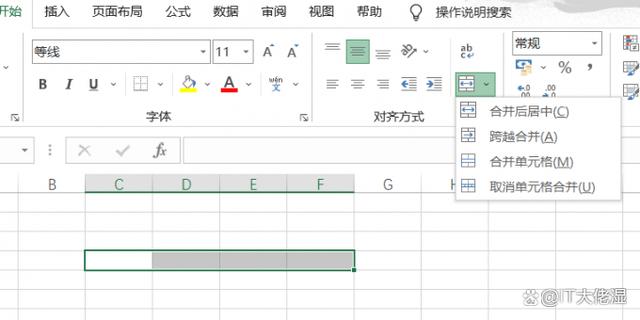
1. 在合并单元格前,请确保已备份重要数据,以防合并过程中出现意外导致数据丢失。
2. 合并单元格时,尽量保持单元格内的数据类型一致,以免影响数据处理和分析。
3. 如果合并的单元格中包含公式,合并后公式可能不再起作用。在这种情况下,可以考虑使用“合并单元格并居中”的方式,然后手动输入合并后的单元格内容。
4. 合并单元格后,原来的单元格边框可能会消失,需要对合并后的单元格添加边框。
总之,合并单元格是Excel中一个常用的操作,掌握这一技巧能够使您在处理数据时更加得心应手。本文详细介绍了合并单元格的操作步骤和注意事项,希望对您有所帮助。在实际操作中,还需多加练习,不断积累经验,才能更好地运用Excel这一工具,提高工作效率。